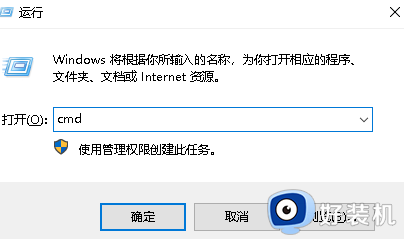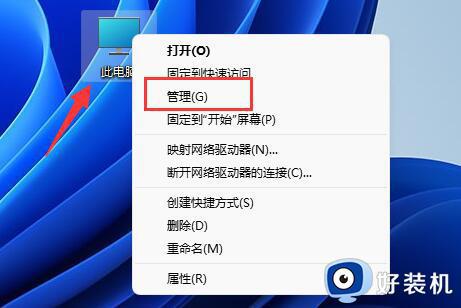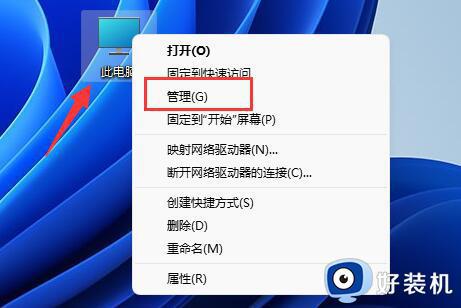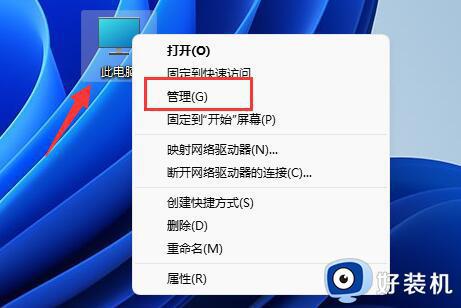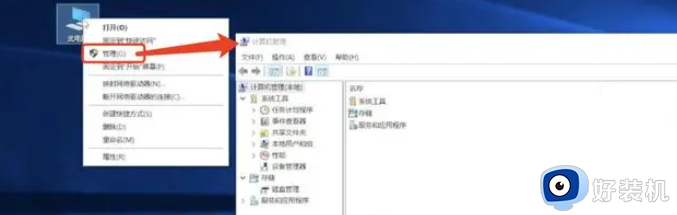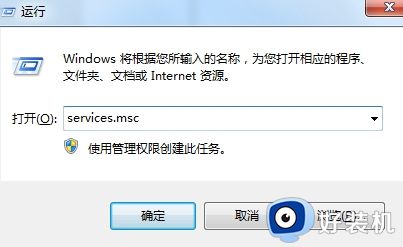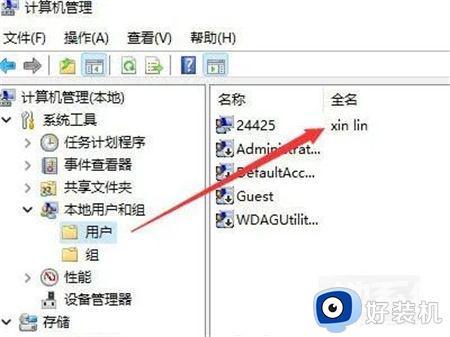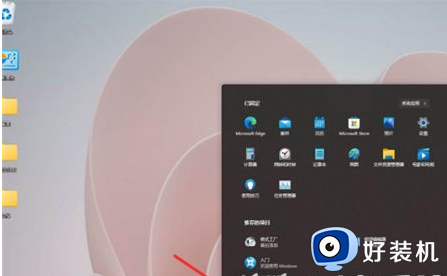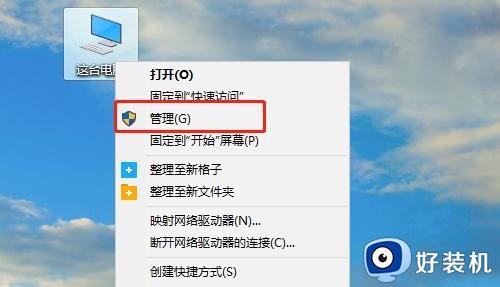win11家庭版在哪开启guest账户 win11家庭版开启guest账户的教程
win11系统guest账户是给客人访问电脑系统的帐户,能够限制一些访问权限,有效保护隐私安全。但是win11家庭版系统guest账户在哪里开启?打开本地用户和组-用户没看到guest账户选项,怎么办?不要着急,下面分享win11家庭版开启guest账户的方法。
具体如下:
1、如果是专业版以上系统,先打开【计算机管理】窗口。接着根据下图所示,依次点击【本地用户和组-用户】选项,然后即可开启Guest账户。
2、如果是家庭版系统,先打开【计算机管理】窗口,接着根据下图所示,不显示【本地用户和组】菜单。
3、打开【管理账户】窗口,根据下图所示,同样不显示Guest账户。
4、先按下【Win+R】快捷键打开【运行】窗口,接着根据下图所示,在方框中输入【cmd】并点击【确定】选项。
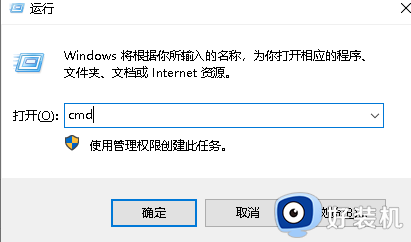
5、先在命令行中输入【net user】并按下【回车】键,接着根据下图所示,能够看到Guest账户。
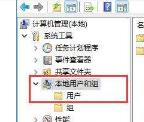
6、先在命令行中输入【net user guest /active:yes】并按下【回车】键,接着根据下图所示。发现会弹出【拒绝访问】提示。
7、先依次打开【C盘-Windows-System32】文件夹,接着右键单击【cmd.exe】,然后在弹出的菜单栏中根据下图所示,点击【以管理员身份运行】选项。
8、根据下图所示,再次在命令行中输入【net user guest /active:yes】并按下【回车】键。等待命令成功完成。
9、最后在命令行中输入【net user guest】并按下【回车】键,根据下图所示,成功启用Guest账户。
以上介绍win11家庭版开启guest账户的方法,guest账户可以有效保护系统安全,不知道如何操作的小伙伴赶紧学习起来。